关于如何“为您”重置 Apple Music 建议的指南
也许,您正在寻找如何重置Apple Music“为您推荐”建议的原因是您不再对Apple Music推荐感兴趣,或者“为您推荐”部分中显示的歌曲不符合您的口味。
无论出于何种原因,请不要担心,因为您可以重置此部分,直到找到适合您的歌曲集。
在本文中,我们将讨论并让您了解什么是 Apple Music 'For You' 建议,如何在 2023 年在您的设备上重置 Apple Music 'For You' 建议的不同方式,有关如何制作的其他提示您的聆听体验更加愉快,以及无需订阅即可永久保留 Apple Music 的终极方式。 如果您对学习所有这些感到兴奋,那么让我们开始吧!
文章内容 第 1 部分。什么是 Apple Music “为您”的建议? 第 2 部分。如何重置 Apple Music“为您”建议? 第 3 部分。 其他一些改善听力体验的技巧和窍门 第 4 部分。 永远保留 Apple Music 以供离线收听 部分5。 概要
第 1 部分。什么是 Apple Music “为您”的建议?
我们大多数人都知道 Apple Music 是一种付费音乐流媒体服务,可为用户提供超过 70 万首可供他们收听的歌曲。 订阅此应用程序后,您可以访问其各种服务,例如离线收听、收听可以娱乐您的不同广播电台,并且您可以使用语音命令来导航该应用程序,因为它已与 Siri 集成。
此外, Apple Music 有这个“为你” 该部分被认为是其最大的优势,因为它根据您的收听习惯显示音乐列表。 此功能可帮助您根据以前听过的歌曲发现您可能喜欢的新歌曲。
注册 Apple Music 后,您将有机会从提供的显示流派以及您喜欢的艺术家的气泡中进行选择。 从那里,“为你”部分将开始显示与你选择的歌曲相关的歌曲。 不用担心,这些只是建议,您仍然可以搜索您喜欢的特定歌曲。
除了一系列气泡之外,还有其他因素会影响“为你”部分推荐的歌曲。 我在这里列出了一些原因,以便您了解为什么推荐这些歌曲。
- 您从 Apple Music 目录中听过的歌曲 从 Apple Music 目录中听过的音乐。
- 基于音乐喜欢或不喜欢。
- 您已购买的 iTunes 音乐。
- 已添加到“我的音乐库”中的歌曲。 =
- 设备上或 iTunes 资料库中的歌曲。
但是,如果您发现建议的歌曲无趣,那么您可以重置 Apple Music 'For You' 建议,我们将在本文的下一部分进一步讨论。

第 2 部分。如何重置 Apple Music“为您”建议?
因此,既然您已了解什么是“为您”建议以及影响该功能中列出的推荐歌曲的因素,那么现在让我们谈谈如何根据您使用的设备重置 Apple Music 的“为您”建议使用,
#1. 使用 iPhone 或 iPad
如果您使用的是 iPhone 或 iPad,那么这里是如何重置 Apple Music 'For You' Suggestions 的方法。
- 在 iPhone 或 iPad 上启动 Apple Music,然后点击“For You”图标。
- 点击屏幕右上角的照片。
- 单击后,继续向下滚动,直到看到“查看帐户”并点击它。
- 点击“为您选择艺术家”。
- 从那里,您可以再次从音乐偏好气泡中选择流派和艺术家。
- 完成首选项的更改后,点击“完成”以确认您所做的更改。
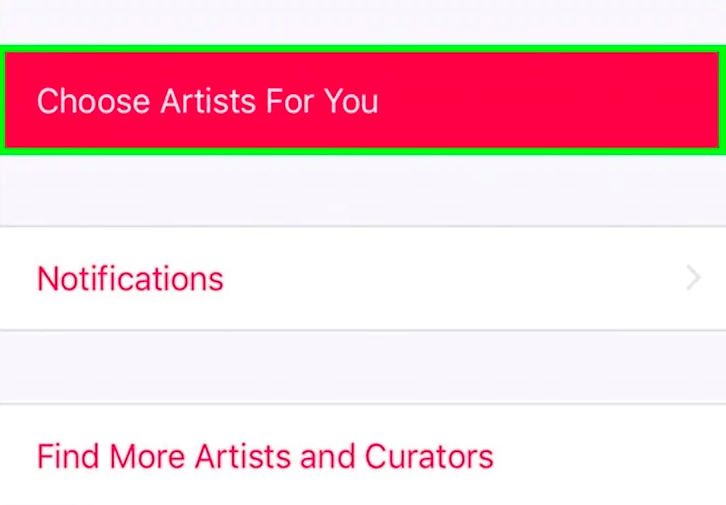
#2. 使用安卓
如果您使用的是 Android 设备,那么这里是如何重置 Apple Music 'For You' Suggestions 的方法。
- 在您的 Android 设备上打开 Apple Music 应用程序,然后点击位于屏幕左上角的菜单图标。
- 点按您的 Apple ID 或照片。 单击后,系统将要求您输入密码。
- 继续向下滚动,直到看到“查看帐户”图标。 点击它,然后单击“为您选择艺术家”。
- 从那里,您可以更改类型或艺术家,也可以点击“重置”图标以清除所有选定的艺术家和流派。
- 完成更改后,点击“完成”
#3. 使用 Mac 或 Windows PC
如果您使用的是 Mac 或 Windows PC,那么这里是如何重置 Apple Music 'For You' Suggestions 的方法。
- 在 Windows PC 或 Mac 上运行 iTunes 应用程序。
- 登录您的 Apple ID 以及您的密码。
- 转到您的“帐户”,然后单击“您的艺术家”。
- 从这里,您可以手动自定义您的音乐首选项,或者只需单击“重置”即可清除以前的设置。
- 完成后,只需单击“完成”即可。
第 3 部分。 其他一些改善听力体验的技巧和窍门
除了知道如何重置 Apple Music 'For You' 建议之外,您还需要了解如何使用 Apple Music 改善聆听体验的其他提示。 以下是您应该知道的一些必须尝试的提示和技巧。
- 让 Apple Music 发现并了解您的音乐品味的一种方法是在您遇到的播放列表、歌曲和专辑上使用“喜欢”或“不喜欢”标签。 为此,只需单击三点图标并标记您喜欢的歌曲即可。 这将作为 Apple Music 的指南,从您的选择中学习并进一步形成未来的建议。
- 如果您订阅了 Apple Music,您有权在您的 iCloud 音乐库中额外存储 100,000 首曲目,不包括常规存储容量 iCloud的.
- 在 iOS 中流式传输 Apple Music 的另一个好处是您可以激活 Siri。 只需简单地询问并指示她使用您的声音播放您想要的歌曲即可。
- 最好关闭您的自动订阅续订,因此在您的免费试用期结束后,Apple Music 不会自动向您收取新订阅计划的费用。
- 防止 Apple Music 发现您不喜欢的歌曲的另一种方法是禁用自动跟随艺术家。 发生这种情况时,当您将一位艺术家添加到您的音乐库时,Apple Music 会检测到它并将其包含在您的“为您推荐”建议中。 因此,最好禁用该功能。
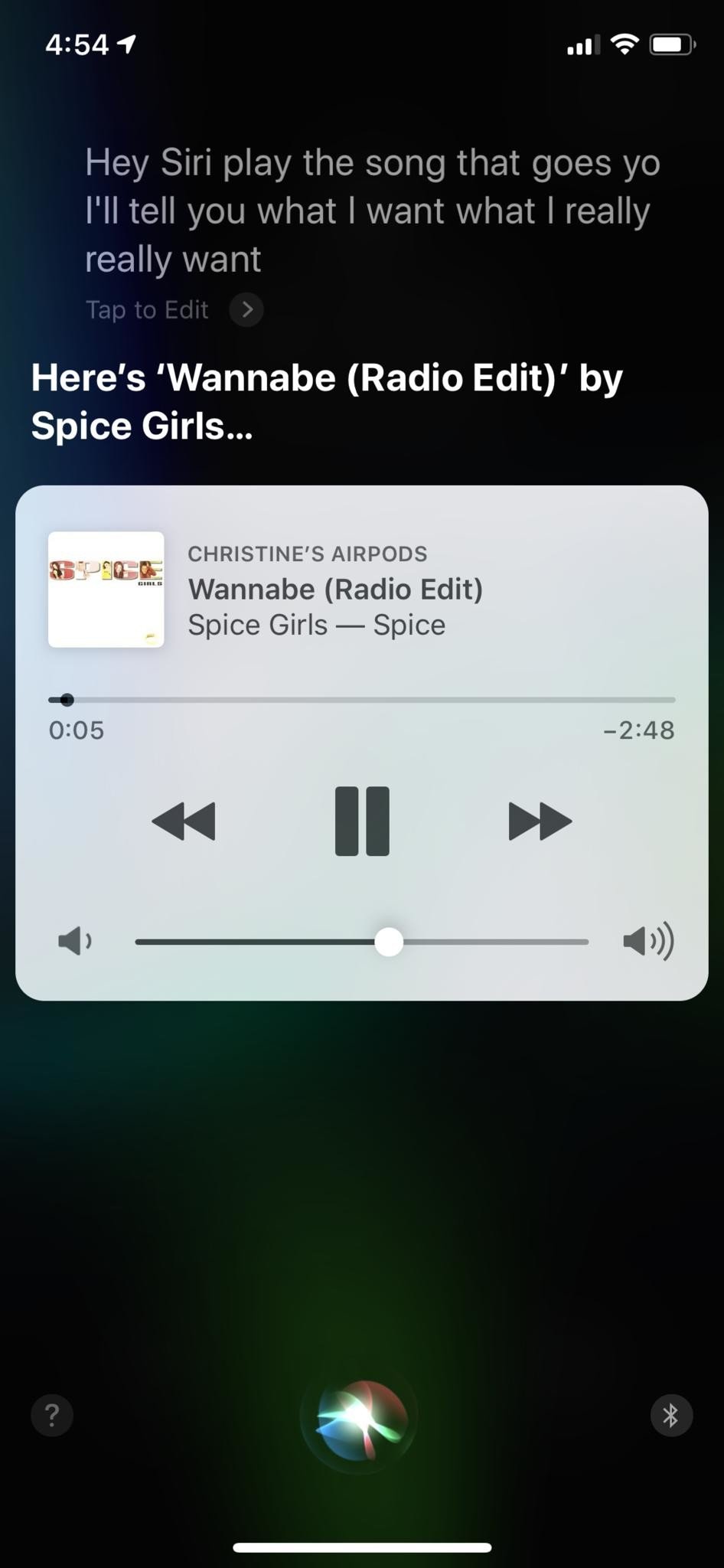
第 4 部分。 永远保留 Apple Music 以供离线收听
除了重置 Apple Music 'For You' 建议的想法之外,您是否知道即使没有订阅,您也可以永久保留 Apple Music 以供离线收听? 对的,这是可能的! 您只需要为此使用合适的工具,而我推荐的工具是名为的专业工具 TunesFun 苹果音乐转换器.
TunesFun Apple Music Converter 是一款专门的软件,可以从 Apple Music 下载和转换任何歌曲。 它具有这项强大的功能,可以删除在每个 Apple Music 曲目上加密的 DRM 保护,这是导致您在订阅过期时无法访问歌曲的原因。
一旦 DRM 被删除,您就可以根据需要保留歌曲,并且可以在任何设备上不受限制地播放它们。 此外,它还以其超快的转换速度而闻名,不会花费您太多的等待时间。
此外,它还具有先进的 ID3 标签技术,即使在转换后也可以保持曲目井井有条,并自动识别歌曲信息。
那么,在哪里可以下载 TunesFun Apple Music Converter 的安装程序? 只需访问其官方网站即可。 您可以在此处找到适用于 Mac 和 Windows 的单独版本。 安装后,请参阅以下步骤,以便您了解如何使用此软件永久保存您的 Apple Music。
详细使用步骤 TunesFun 苹果音乐转换器
步骤 1。 从您的 Apple Music 播放列表中选择歌曲
打开 TunesFun Apple Music Convert 安装在您的电脑上,然后从播放列表中选择您想要转换的歌曲。

步骤 2. 自定义输出参数
选择曲目后,更改与您的设备兼容的输出音频格式。 您还可以设置转换后要在其中查看歌曲的目标文件夹。

步骤 3。 单击“转换”按钮开始转换您选择的 Apple Music 歌曲
一切就绪后,单击“转换”按钮开始 Apple Music 转换。 等待该过程完成。 完成后,您现在可以在之前设置的文件夹中查看转换后的歌曲。

该文件夹中的歌曲已经不含 DRM,这意味着您可以永久保留它们并不受限制地播放它们。 很惊人吧?
部分5。 概要
知道您可以重置 Apple Music 的“为您推荐”建议以提供您喜欢的更好的歌曲,这不是很有趣吗? 通过阅读这篇文章,您不仅了解了如何重置此功能,而且您还发现有一种方法可以让您即使没有订阅也可以访问您的 Apple Music,并借助 TunesFun 苹果音乐转换器。
我希望这篇文章达到了它的目的,并以任何方式帮助了你。 如果您觉得这有用,请分享它,以便其他人也可以从中学习。 谢谢你,在我的另一篇文章中再次见到你。
发表评论